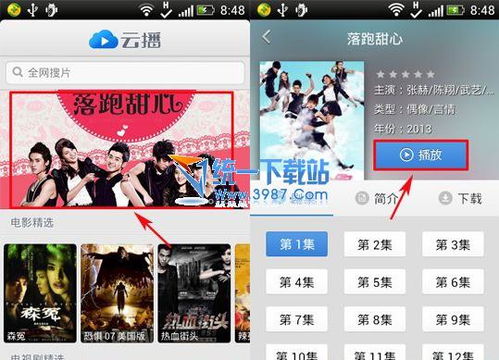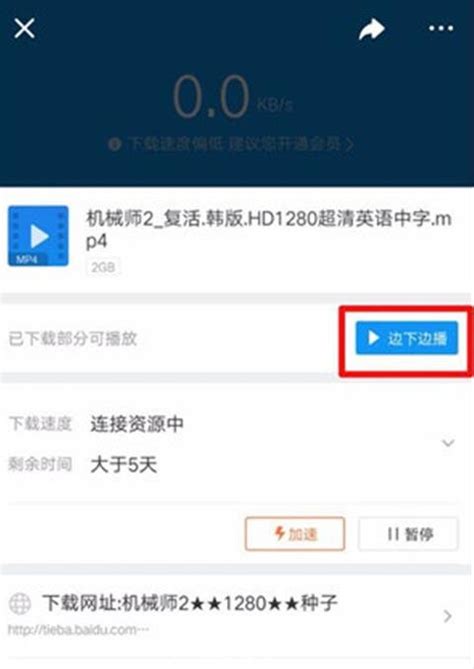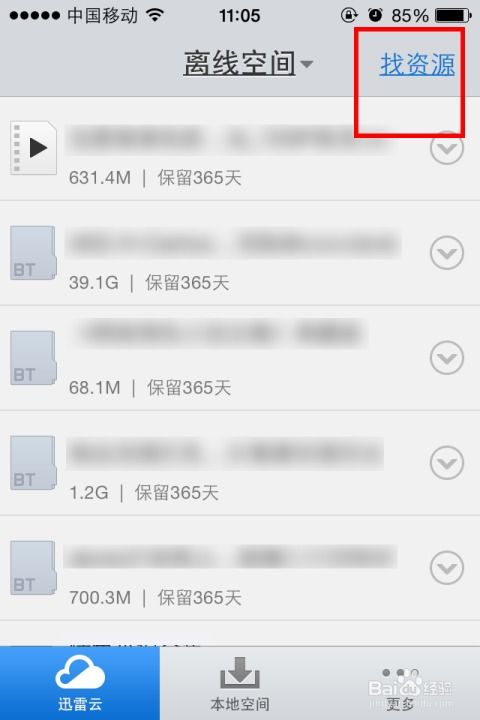迅雷影音高效下载电影教程
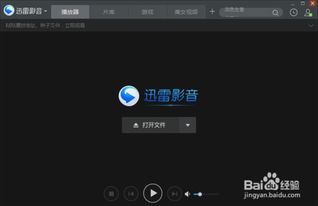
在数字化时代,观看电影已成为人们休闲娱乐的重要方式之一。而迅雷影音作为一款功能强大的视频播放软件,凭借其高效的下载速度和丰富的播放功能,赢得了广大用户的青睐。本文将详细介绍如何使用迅雷影音下载电影,从准备工作、寻找资源、下载步骤到注意事项,全方位为你解析这一过程。

一、下载并安装迅雷影音

要使用迅雷影音下载电影,首先需要下载并安装这款软件。你可以通过迅雷官方网站或其他可信的软件下载平台获取安装包。下载完成后,双击安装包,按照提示进行安装。在安装过程中,注意选择需要安装的组件,以及是否同意软件的隐私协议等。安装完成后,打开迅雷影音,熟悉其界面布局和功能模块,为后续下载电影做好准备。

二、寻找电影资源
下载电影的第一步是找到可靠的电影资源。以下是几种常见的寻找电影资源的方法:
1. 搜索引擎查询:通过搜索引擎输入电影名称,加上“迅雷下载”或“下载”等关键词,可以找到相关的下载链接。注意选择信誉较高的网站和论坛,避免下载到恶意软件或病毒。
2. 迅雷资源搜索:迅雷内置了资源搜索功能,你可以直接在迅雷客户端的搜索框中输入电影名称,点击搜索按钮,即可找到相关的下载链接。迅雷会根据你的搜索关键词,为你推荐相关的电影资源。
3. 电影论坛和社区:加入一些知名的电影论坛和社区,如豆瓣电影、IMDb等,在这些平台上你可以找到其他用户分享的电影资源链接,以及他们对电影的评价和讨论。
4. 磁力链接和BT种子:磁力链接和BT种子是另一种常见的电影资源形式。你可以通过搜索引擎或专门的磁力链接分享网站找到这些资源。迅雷影音支持磁力链接和BT种子的直接下载,只需将链接复制到迅雷的下载框中即可开始下载。
三、使用迅雷影音下载电影
找到电影资源后,接下来就可以使用迅雷影音下载电影了。以下是具体的下载步骤:
1. 复制下载链接:找到你想下载的电影资源后,复制其下载链接。如果是磁力链接或BT种子,直接复制即可;如果是网页上的下载按钮,右键点击按钮,选择“复制链接地址”或类似选项。
2. 打开迅雷影音:确保迅雷影音已经打开,并且处于可以正常使用的状态。
3. 创建下载任务:在迅雷影音的下载管理界面中,点击“新建”按钮,或者将复制好的下载链接直接粘贴到迅雷的下载框中。迅雷会自动识别链接,并创建一个新的下载任务。
4. 选择下载路径:在创建下载任务时,你可以选择将电影下载到哪个文件夹。建议选择一个有足够存储空间且容易访问的文件夹,以便后续观看和管理。
5. 开始下载:设置好下载路径后,点击“立即下载”或类似按钮,迅雷影音就会开始下载电影了。下载过程中,你可以在迅雷影音的下载管理界面中查看下载进度、下载速度和剩余时间等信息。
6. 下载完成后观看:当电影下载完成后,你可以在迅雷影音的本地视频库中找到它,并双击播放。迅雷影音支持多种视频格式和编码方式,因此你无需担心格式不兼容的问题。
四、下载电影的注意事项
在下载电影时,有一些注意事项需要牢记,以确保下载过程的安全和高效:
1. 尊重版权:在下载电影时,请务必尊重版权和知识产权。不要下载和分享盗版或非法获取的电影资源。建议支持正版电影,通过合法途径购买或租赁电影。
2. 谨慎选择资源:在寻找电影资源时,要注意选择可靠的网站和论坛。避免下载来自不明来源或信誉较差的资源链接,以防止下载到恶意软件或病毒。
3. 检查下载速度:在开始下载前,可以检查你的网络连接和下载速度。确保你的网络环境稳定且速度足够快,以加快下载速度并提高下载效率。
4. 合理安排下载时间:如果你需要下载的电影较大或数量较多,可以合理安排下载时间。例如,在夜间或空闲时间进行下载,以避免影响你的日常工作和娱乐。
5. 定期清理下载记录:为了保持电脑和迅雷影音的整洁和高效运行,建议定期清理下载记录。你可以删除已经下载完成且不再需要的电影文件,以及清理无用的下载任务和日志信息。
6. 备份重要数据:在下载电影时,有时可能会遇到电脑故障或数据丢失的情况。为了避免这种情况的发生,建议定期备份你的重要数据。你可以将电影文件复制到其他存储设备或云存储平台上,以确保数据的安全和可恢复性。
五、迅雷影音的附加功能
除了基本的下载和播放功能外,迅雷影音还提供了许多附加功能,以丰富你的观影体验:
1. 字幕匹配:迅雷影音支持自动匹配和下载字幕文件。当你播放一个没有字幕的电影时,迅雷影音会尝试从网络上匹配并下载相应的
- 上一篇: 2021年怎样获取歪歪漫画app的VIP权限?
- 下一篇: 完美腿型的标准是什么?
-
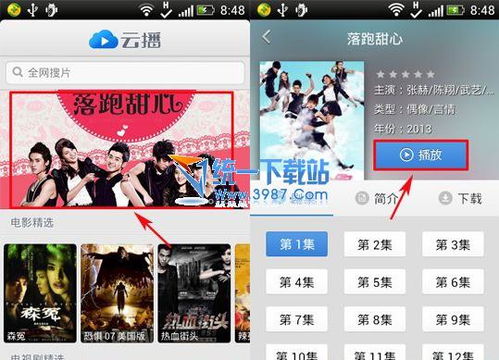 手机迅雷云播如何观看和下载电影?资讯攻略11-29
手机迅雷云播如何观看和下载电影?资讯攻略11-29 -
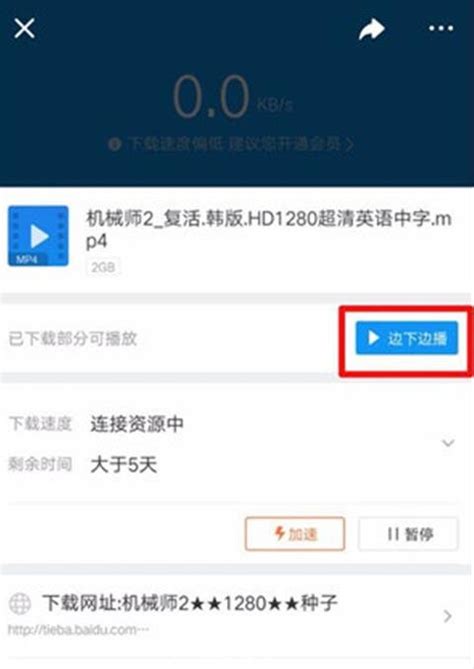 迅雷高效下载电影教程资讯攻略11-29
迅雷高效下载电影教程资讯攻略11-29 -
 高效下载《英雄联盟》教程:利用迅雷加速获取游戏客户端资讯攻略10-25
高效下载《英雄联盟》教程:利用迅雷加速获取游戏客户端资讯攻略10-25 -
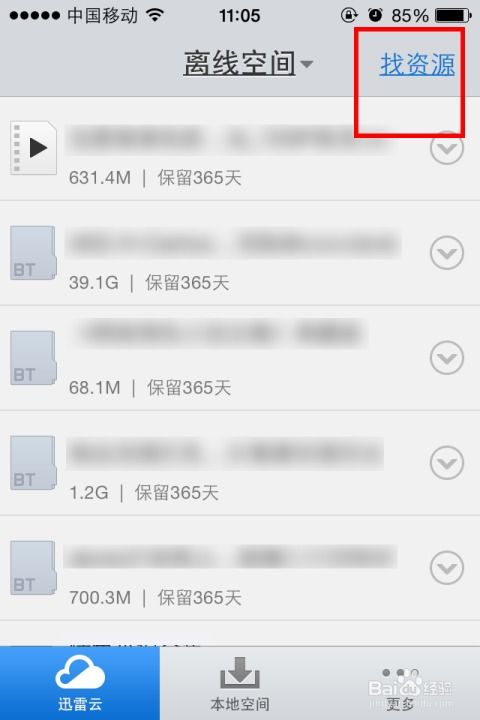 iOS迅雷云高效使用指南资讯攻略11-26
iOS迅雷云高效使用指南资讯攻略11-26 -
 迅雷下载教程:获取英雄联盟V3.2.0.9版本资讯攻略11-09
迅雷下载教程:获取英雄联盟V3.2.0.9版本资讯攻略11-09 -
 如何在电影天堂高效下载高清电影教程资讯攻略01-01
如何在电影天堂高效下载高清电影教程资讯攻略01-01